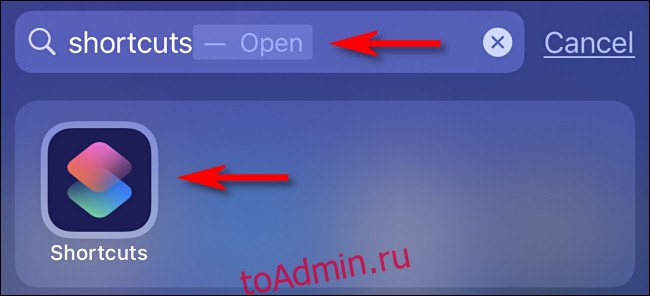Режим пониженного энергопотребления Apple необходим для увеличения срока службы батареи старого iPhone. Обычно iOS выключает режим низкого энергопотребления автоматически, когда ваш iPhone заряжается до 80% емкости. Но вы можете использовать автоматизацию ярлыков, чтобы постоянно держать режим низкого энергопотребления включенным. Вот как.
Сначала откройте приложение «Ярлыки», которое Apple добавила в качестве приложения по умолчанию в iOS 13. Если вы не можете найти его на главном экране, проведите одним пальцем вниз по середине экрана, чтобы открыть «В центре внимания». Введите «Ярлыки» в строке поиска, затем нажмите значок «Ярлыки».

В ярлыках нажмите кнопку «Автоматизация» внизу экрана.

Если у вас уже есть перечисленная здесь автоматизация, сначала нажмите кнопку «плюс» (+), затем нажмите кнопку «Создать персональную автоматизацию», чтобы добавить новую автоматизацию. Если вы не видите никаких средств автоматизации в списке, нажмите кнопку «Создать персональную автоматизацию».

На всплывающей панели «Новая автоматизация» прокрутите вниз, пока не найдете «Режим низкого энергопотребления». Коснитесь его.

Далее мы определим условия, при которых происходит автоматизация. Выберите «Выключено» с галочкой и убедитесь, что «Включено» не выбрано. Затем нажмите «Далее».

Теперь мы определим действие, которое происходит при выполнении условия автоматизации. Нажмите «Добавить действие».

На появившейся панели найдите «низкое энергопотребление», затем нажмите «Установить режим низкого энергопотребления».

Когда появится действие «Установить режим низкого энергопотребления», по умолчанию будет установлено «Включить режим низкого энергопотребления». Оставьте это так. Это единственное действие, которое нам нужно, поэтому нажмите «Далее».

На следующем обзорном экране нажмите переключатель «Спрашивать перед запуском», чтобы выключить его. Если оставить включенным, ярлыки будут отображать сообщение каждый раз, когда запускается автоматизация, что может очень быстро раздражать.

Когда появится диалоговое окно подтверждения, нажмите «Не спрашивать».

После этого нажмите «Готово», и автоматизация будет установлена.
Каждый раз, когда режим низкого энергопотребления отключается (вами или автоматически iOS), он автоматически включается снова. Чтобы начать, вам нужно вручную активировать режим низкого энергопотребления в настройках (Настройки> Батарея> Режим низкого энергопотребления) или с помощью ярлыка Центра управления. После этого ваш iPhone будет оставаться в режиме низкого энергопотребления на неопределенный срок.
Как отключить автоматизацию режима низкого энергопотребления
После использования автоматизации в течение некоторого времени вы можете заметить, что больше невозможно отключить режим низкого энергопотребления обычным способом, поскольку он автоматически просто снова включается снова. Но не бойтесь: автоматику легко отключить, так что вы можете снова выключить режим низкого энергопотребления. Вот как.
Сначала откройте «Ярлыки» и нажмите кнопку «Автоматизация» внизу экрана. В списке автоматизаций нажмите на созданную вами автоматизацию «Когда режим низкого энергопотребления».

На экране сведений об автоматизации нажимайте переключатель «Включить эту автоматизацию», пока он не будет выключен. Это отключит автоматизацию.

После этого нажмите «Готово». При отключенной автоматизации режим низкого энергопотребления можно переключать вручную, как обычно. Если вы когда-нибудь захотите снова включить автоматизацию, просто вернитесь к автоматизации в «Ярлыках» и включите переключатель «Включить эту автоматизацию».
Наконец, стоит отметить, что с iPadOS 14.0 iPad не поддерживает режим энергосбережения. Однако это может быть добавлено в будущем обновлении. Пока эта автоматизация работает только на iPhone.